
时间:2021-08-06 13:17:27 来源:www.win10xitong.com 作者:win10
常常会有一些用户在使用电脑系统的时候遇到了win10复制不了文件问题,对于不了解系统的网友就不知道win10复制不了文件的问题该如何处理,如果你很着急,身边又暂时找不到人可以处理win10复制不了文件的问题,小编这里提供一个解决思路:1.按键盘上的“徽标”+“R”找到“运行”对话框;2.在运行里面输入:regsvr32Shdocvw.dll ,然后点击确定就轻而易举的解决好了。没看懂的话就再认真的看下下面的win10复制不了文件的具体处理举措。
具体方法:
1.按键盘上的“logo”和“r”找到“run”对话框;
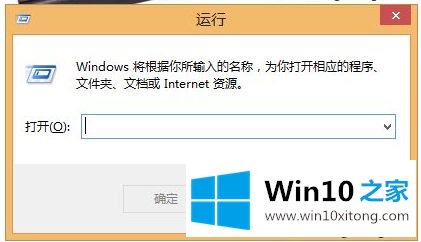
2.输入:regsvr32Shdocvw.dll在操作,然后点击确定;
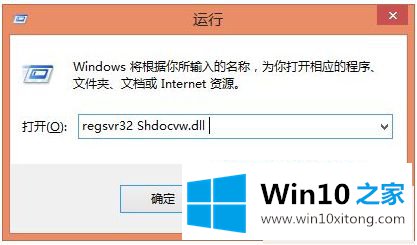
3.然后输入:regsvr32Oleaut32.dll在操作,然后点击确定;
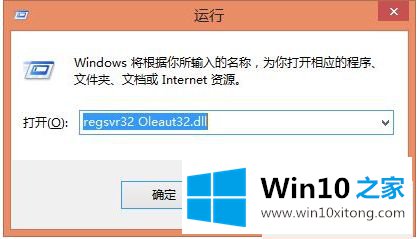
4.然后输入:regsvr32Actxprxy.dll在操作,然后点击确定;
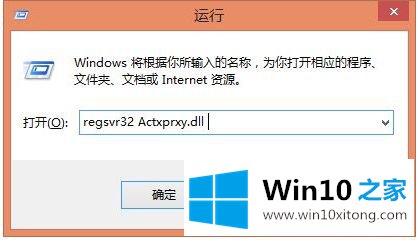
5.输入:regsvr32Mshtml.dll和RegSVR 32 Urlmon.dll依次检查电脑副本是否还原;
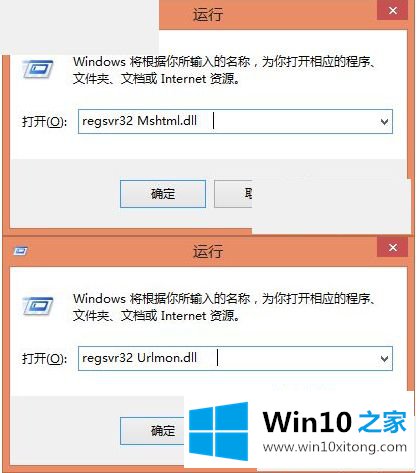
6.如果上述操作无法恢复复制功能,则输入:regsvr 32 Shell32.dll命令;
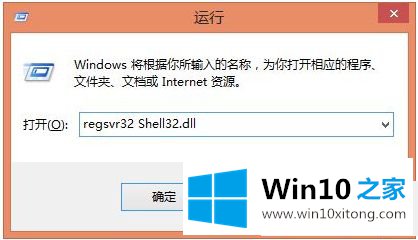
7.全部完成后,检查鼠标右键功能,如图,复制功能恢复。
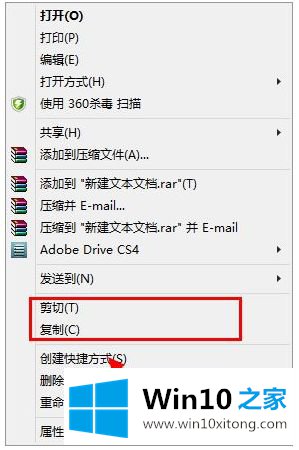
以上是win10无法复制文件夹的解决方案。遇到这种情况的用户可以按照编辑的方法来解决,希望对大家有帮助。
从上面的内容中我们可以看到详细的win10复制不了文件的具体处理举措,如果这篇文章对你有所帮助,那么希望你继续支持本站。